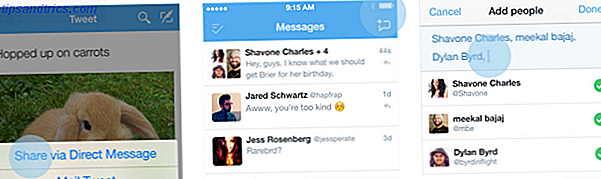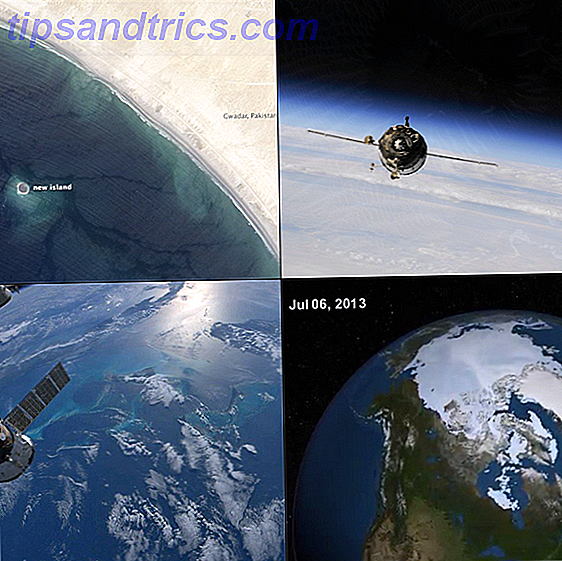Κάντε το Mac σας να σας διαβάσει. Είτε θέλετε να ακούσετε ένα άρθρο ενώ κάνετε κάτι άλλο είτε θέλετε μια άλλη φωνή για να διαβάσετε την επιστολή σας προς εσάς για σκοπούς διόρθωσης, το OS X έρχεται με όλα όσα χρειάζεστε.
Ο James επεσήμανε πώς μπορείτε να κατεβάσετε τη φωνή Siri για Mac Πώς να πάρει τη φωνή Siri και να της λέει οτιδήποτε θέλετε Πώς να πάρει τη φωνή Siri & να της λέει Ό, τι θέλετε Θέλετε να δημιουργείτε ηχητικά κλιπ για τη δική σας εβδομαδιαία τεχνολογία podcast ή ψάχνετε να γράψετε τα δικά σας βίντεο ψεύτικης μουσικής Siri - έχοντας τη φωνή Siri στο Mac σας είναι φοβερή. Επιτρέψτε μου να σας δείξω πώς ... Διαβάστε περισσότερα και κάντε την να λέει οτιδήποτε θέλετε, αλλά αυτό που δεν έδειξε είναι πόσο εύκολο είναι να χρησιμοποιήσετε αυτή και άλλες φωνές για να ακούσετε άρθρα ή να επιμεληθείτε την εργασία σας. Με μια απλή συντόμευση πληκτρολογίου μπορείτε να πείτε στο Mac σας να διαβάσει οποιοδήποτε κείμενο που επισημαίνεται και σε άλλα προγράμματα, πείτε ακριβώς στην εφαρμογή σας να ξεκινήσει η ανάγνωση.
Ακόμη καλύτερα: με το Mavericks μπορείτε να κατεβάσετε μια ποικιλία φωνών υψηλής ποιότητας με ποικίλες περιφερειακές προθέσεις, από το Ηνωμένο Βασίλειο στην Αυστραλία και την Ινδία στη Νότια Αφρική. Είναι ακόμα ένα παραβλέπεται χαρακτηριστικό του Mavericks Τα μυστικά του OS X Mavericks: Τι πραγματικά χρειάζεται να ξέρετε Τα μυστικά του OS X Mavericks: Τι πραγματικά χρειάζεται να ξέρετε Πιθανώς ήδη γνωρίζετε για τα βασικά χαρακτηριστικά της τελευταίας δωρεάν αναβάθμισης για Mac OS X. Εδώ είναι οι κρυμμένες. Διαβάστε περισσότερα .
Χρησιμοποιώντας τη λειτουργία ομιλίας Mac
Η δυνατότητα Ομιλίας στο Mac σας είναι κάτι που πιθανώς έχετε δει στο μενού, αλλά ποτέ δεν σκεφτήκατε να κάνετε πραγματικά κλικ. Στα περισσότερα προγράμματα (αλλά όχι όλα), πατήστε "Επεξεργασία" στο μενού. Θα πρέπει να δείτε ένα μενού ομιλίας που μοιάζει με αυτό:
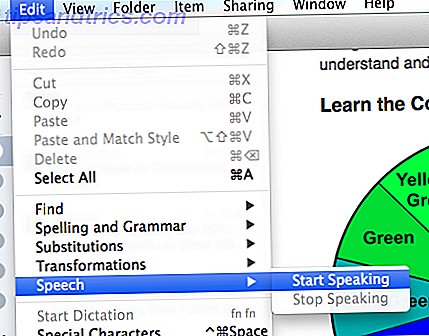
Κάντε κλικ στο κουμπί Έναρξη ομιλίας και το Mac σας θα αρχίσει να διαβάζει ό, τι είναι ανοικτό χρησιμοποιώντας την προεπιλεγμένη φωνή του. Είναι απλά αυτό.
Μπορείτε να δημιουργήσετε μια συντόμευση πληκτρολογίου για αυτό, αν θέλετε. Απλά πηγαίνετε στις ρυθμίσεις πληκτρολογίου στον πίνακα προτιμήσεων συστήματος του Mac. Προχωρήστε στις Συντομεύσεις και έπειτα στην επιλογή Συντομεύσεις εφαρμογής στο αριστερό πλαίσιο.
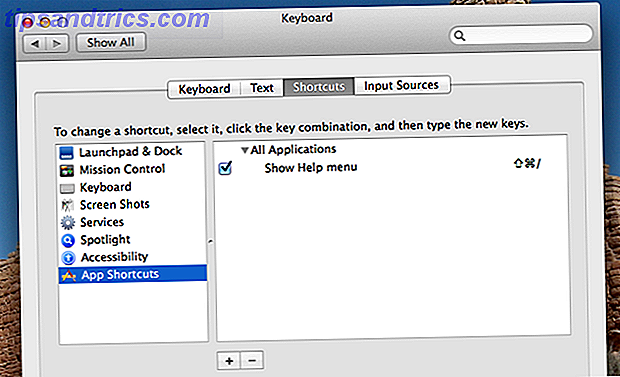
Από εδώ μπορείτε να δημιουργήσετε μια συντόμευση πληκτρολογίου για οτιδήποτε εμφανίζεται στο μενού σε οποιοδήποτε πρόγραμμα. Δημιουργήστε μια νέα συντόμευση για όλες τις εφαρμογές και ονομάστε την Έναρξη ομιλίας . Στη συνέχεια, προσθέστε τη συντόμευση πληκτρολογίου που προτιμάτε.
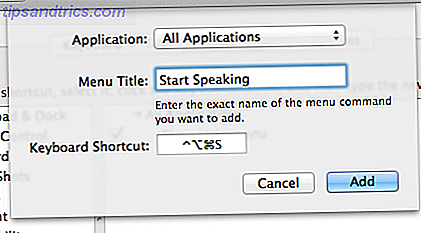
Προσθέστε μια άλλη συντόμευση για διακοπή, αν θέλετε. Μπορείτε επίσης να προσθέσετε μια συντόμευση πληκτρολογίου για να διαβάσετε οποιοδήποτε επιλεγμένο κείμενο, αλλά θα το φτάσουμε αργότερα.
Τι μπορώ να χρησιμοποιήσω για αυτό;
Εντάξει, ο υπολογιστής που μιλάει είναι δροσερός - και εξαιρετικά χρήσιμος αν τυχαίνει να είναι τυφλός - αλλά τι μπορούμε να χρησιμοποιήσουμε όλοι οι υπόλοιποι;
Multitasking, για ένα πράγμα. Ας υποθέσουμε ότι υπάρχουν διάφορα άρθρα που πρέπει να διαβάσετε, αλλά πρέπει επίσης να κάνετε κάποια γραφιστική εργασία. Πάρτε το Mac σας για να διαβάσετε τα άρθρα σε εσάς και μπορείτε να απορροφήσετε τις πληροφορίες ενώ παίρνετε το σχεδιαστικό έργο σας.
Αλλά η πραγματική επανάσταση, για μένα, χρησιμοποίησε αυτή την υπηρεσία για να επιδιορθώσω τη δουλειά μου. Όταν διαβάζετε ένα κομμάτι εργασίας, το μυαλό σας παραβλέπει μερικά από τα λάθη που κάνετε - ανεξάρτητα από το πόσες φορές διαβάζετε το γράψιμό σας. Ακούγοντας κάποιον άλλο να το διαβάσει, ωστόσο, κάνει αυτά τα λάθη προφανή. Ακούγοντας μια φωνή να διαβάσετε την εργασία σας - ακόμα και μια ηλεκτρονική - μπορεί να σας βοηθήσει να εντοπίσετε τυπογραφικά λάθη και άλλα.
Αυτό θα μπορούσε να λειτουργήσει για δημοσιεύσεις ιστολογίου, σχολικά ή κολέγια έγγραφα, ειδικά μεγάλα μηνύματα ηλεκτρονικού ταχυδρομείου, που καλύπτουν επιστολές και οπουδήποτε ακρίβεια έρχεται ιδιαίτερα εκτιμημένη.
Εύρεση της φωνής σας
Εντάξει, οπότε τώρα ξέρετε πώς να κάνετε το Mac να αρχίζει να διαβάζει οποιοδήποτε κείμενο. Αλλά μπορείτε να ελέγξετε τι ακούγεται η φωνή; Ναί. Επιστρέψτε στις Προτιμήσεις συστήματος και αυτή τη φορά επιλέξτε την επιλογή υπαγόρευσης και ομιλίας :
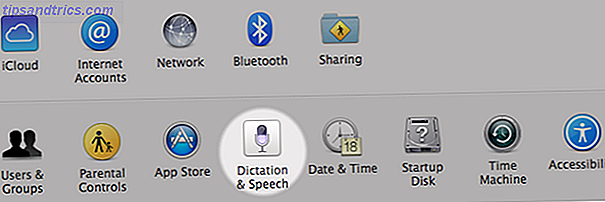
Κάντε κλικ στην εναλλαγή Κείμενο σε Ομιλία και θα δείτε τις ακόλουθες επιλογές:
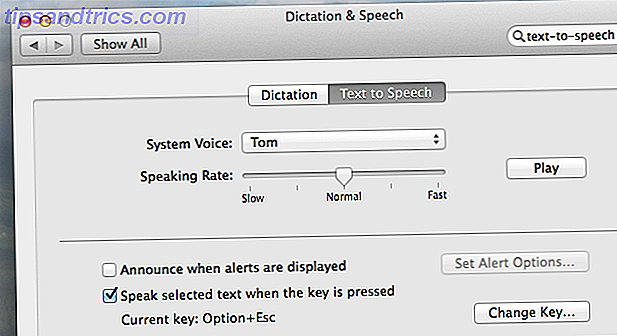
Η προεπιλεγμένη φωνή, ο Τομ, είναι μεγάλη - αλλά μπορεί να θέλετε κάτι άλλο. Κάντε κλικ στο αναπτυσσόμενο μενού και θα δείτε μερικές επιλογές και μπορείτε να πάρετε ακόμα περισσότερα κάνοντας κλικ στην επιλογή Προσαρμογή . Το πρώτο πράγμα που θα δείτε είναι μια συλλογή διεθνών τόνων:
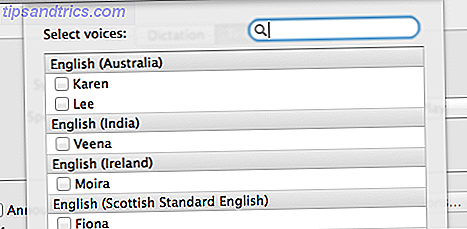
Ορισμένες από αυτές τις φωνές είναι αρκετά καλές, επομένως ελέγξτε τις. Κάτω από αυτό θα βρείτε μια ποικιλία από αμερικανικές φωνές - κάποιες καλές από άλλες. Αυτό το βίντεο παρέχει μια επισκόπηση των περισσότερων από τις παλαιότερες επιλογές:
Σημειώστε ότι μερικές από τις νεότερες, υψηλής ποιότητας φωνές δεν περιλαμβάνονται στο παραπάνω βίντεο - συμπεριλαμβανομένης της φωνής του Siri, που ονομάζεται Samantha στο Mac. Οι φωνές υψηλής ποιότητας θα πάρουν λίγο χρόνο για να κατεβάσουν - είναι περίπου 300 megabytes - αλλά αν σας αρέσει ο ήχος της προεπισκόπησης, ίσως αξίζει τον κόπο.
Πολλές απλές φωνές είναι ενσωματωμένες, συμπεριλαμβανομένης μιας ποικιλίας πραγματικά ανόητων. Αυτές οι φωνές χρονολογούνται από τη δεκαετία του 1990, ή ακόμη και νωρίτερα, μέσω ενός προγράμματος που ονομάζεται MacInTalk. Τα χαρακτηριστικά αυτού του προγράμματος ήταν διπλωμένα στο Mac OS στα τέλη της δεκαετίας του '90, και μερικά από αυτά έχουν γίνει διάσημοι στην πορεία. Για παράδειγμα, ο "Ralph" πρέπει να ακούγεται γνωστός σε όποιον έχει δει την ταινία Wall-E. Πάρτε το χρόνο να εξερευνήσετε τις επιλογές - νομίζω ότι θα τους αρέσει.
Ενώ βρίσκεστε στις ρυθμίσεις, μπορείτε να ορίσετε μια συντόμευση πληκτρολογίου για να μιλήσετε με το τρέχον επιλεγμένο κείμενο. Μπορείτε επίσης να έχετε το Mac σας να διαβάσει την ώρα στη μισή ώρα.
Άλλοι τρόποι χρήσης αυτών των φωνών
Υπάρχουν μερικοί άλλοι τρόποι για να χρησιμοποιήσετε αυτές τις φωνές. Ίσως το πιο απλό να χρησιμοποιεί το τερματικό: το μόνο που χρειάζεται να κάνετε είναι να πληκτρολογήσετε "say" ακολουθούμενο από αυτό που θα θέλατε να πει ο Mac σας.
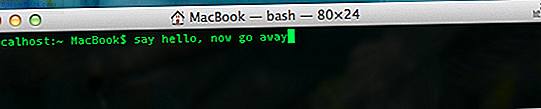
Αυτό είναι διασκεδαστικό και από μόνο του, αλλά θα μπορούσατε επίσης να το θέσετε σε λειτουργία αν θέλετε. Θα μπορούσατε, για παράδειγμα, να χρησιμοποιήσετε την εντολή "ύπνου" για να πείτε στο Mac να "πει" κάτι σε κάποιο σημείο στο μέλλον. Για παράδειγμα:
sleep 25m; say take a break
Θα αναγκάσει το Mac σας να πει "πάρτε ένα διάλειμμα" σε 25 λεπτά. Θα μπορούσατε να το χρησιμοποιήσετε ως αυτοσχέδιο χρονομετρητή Pomodoro.
Εάν προτιμάτε να μην βλάπτετε τη γραμμή εντολών και απλά θέλετε να κάνετε το Mac σας να λέει πράγματα, μπορείτε να κατεβάσετε μια εφαρμογή όπως η Toau. Είναι πολύ ωραίο και προσφέρει ένα κουμπί παύσης για ανάγνωση. Εναλλακτικά, μπορείτε να χρησιμοποιήσετε την δωρεάν εφαρμογή text2speech της εφαρμογής, η οποία επίσης λειτουργεί.
Το χθεσινό μέλλον, σήμερα
Από την εποχή του Star Trek είναι μια τροφοδοσία επιστημονικής φαντασίας: υπολογιστές που σας μιλάνε. Η πραγματικότητα είναι ότι έχουμε αυτή την τεχνολογία σήμερα, αλλά σπάνια τη χρησιμοποιούμε. Εάν είστε χρήστης των Windows που αισθάνεται αριστερά, μην ανησυχείτε: υπάρχουν τρόποι για να κάνετε τον υπολογιστή σας των Windows να σας μιλήσει 5 τρόποι να κάνετε τον υπολογιστή σας των Windows να σας μιλήσει 5 τρόποι να κάνετε τον υπολογιστή σας των Windows να σας μιλήσει ακούστε: αφήστε τον υπολογιστή σας να κάνει την ανάγνωση. Τα Windows έρχονται, ενσωματωμένα, με δυνατότητα ανάγνωσης κειμένου και εφαρμογές τρίτων προσφέρουν πρόσθετες λειτουργίες. Ας δούμε τις λεπτομέρειες. Διαβάστε περισσότερα .
Είναι η λειτουργικότητα του κειμένου της ομιλίας της Mac ένα πολύτιμο χαρακτηριστικό ή απλά ένα τέχνασμα; Μοιραστείτε τις σκέψεις σας και τα σενάρια χρήσης στα σχόλια παρακάτω.